わが家の小学1年がQQキッズの英語を体験しました。
コースは「Pre-Starter」を受講
超初心者なので!ここからスタートです♪

- 幼児まで英語のCD流し聴きした程度
- アルファベットA~Zはわかる程度
- 幼児期にはYouTubeなどで英語の歌を聴いたことがある程度
レベルはpre-starterなので、一番最初めからになります。
kimini英会話と画面は違いますが、本人はわかっていない様子・・
なにげにそのままQQキッズを体験してみようと思います!
①レッスン開始
挨拶~挨拶の練習
What’ s your name?
How old are you?
②レッスン開始
③レッスン終了
④次回の予約
レッスン開始
簡単な挨拶からスタート
毎回レッスンの開始時になまえと年齢をいう練習があります。
- Hello, ◯◯.
- hello
- Good afternoon (evening)(mooning)
- How are you today
- Fine thank you
- My name is~
- I am —-years old
1~2分ですが、挨拶の練習をします。名前と年齢は毎回こたえる練習をします。
そして前回のセンテンスの練習をしてからレッスンが始まります!
レッスンスタート!
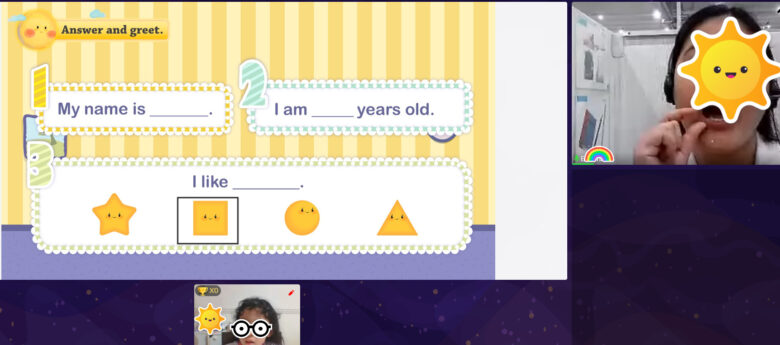
単語をほぼ知らないこどもですが、わからないときはゆっくりと発音してくれて
リピートさせてもらえました。
PCだとマウスをうまく使えず、画面に落書きをしてしまうことがあります。。
アクティビティで「まる」を書いたりドラッグして単語や絵を選択するのですが、マウスだとなかなかうまくできず
ぐちゃぐちゃになることがあったので、マウスがうまく使えないうちはタブレットの方がいいのかなと思います。
どうしてもうまくいかないときは先生が選んでくれたりもしました(^-^;
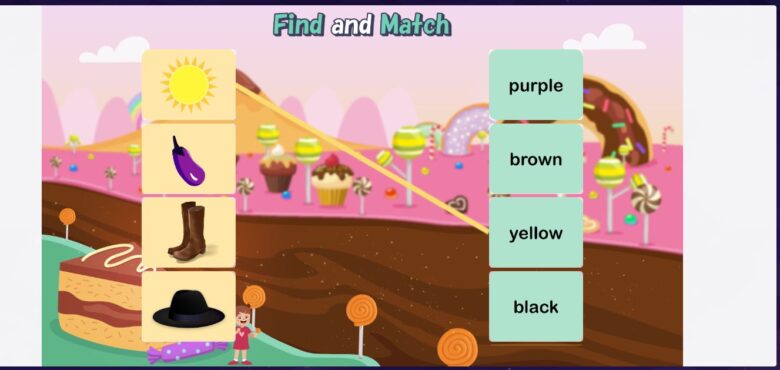
わからなくてもゆっくり読んでもらえるのでヒントから選んでいきます。
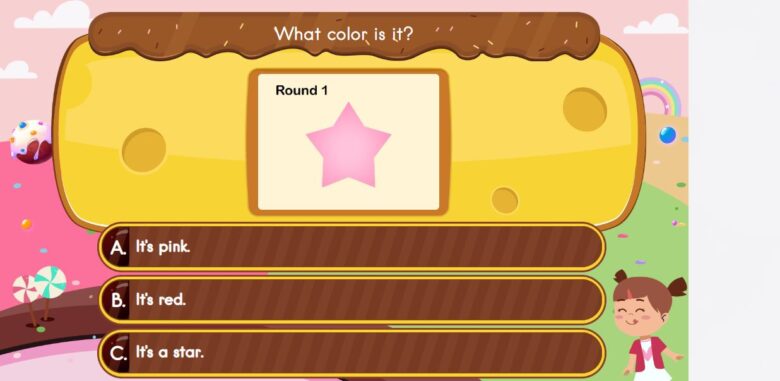
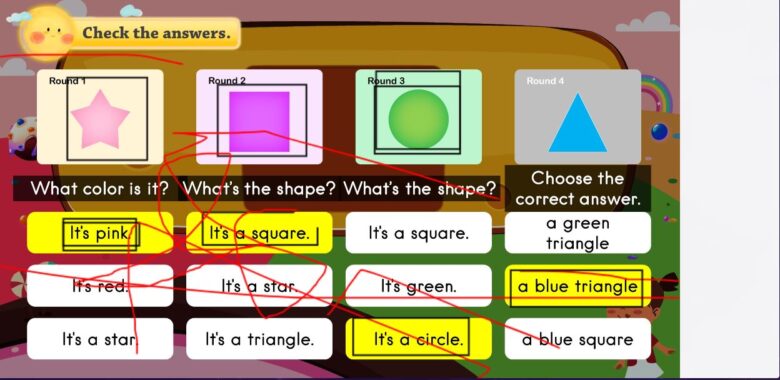
途中で集中力が切れてくると遊びたくなるようですが、いい具合にchooseコーナーがあったりするので
最後までなんとか持ちます。あともう少し慣れてくれば親のサポートなし、一人でできるのかな。
うまく言えたらトロフィーがもらえます!
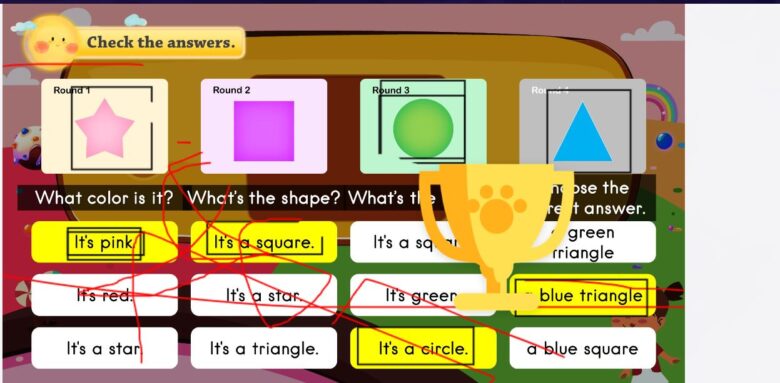
レッスン終了 退室と次回の予約
レッスンが終了したら退室します。
次回の予約を取ろう!
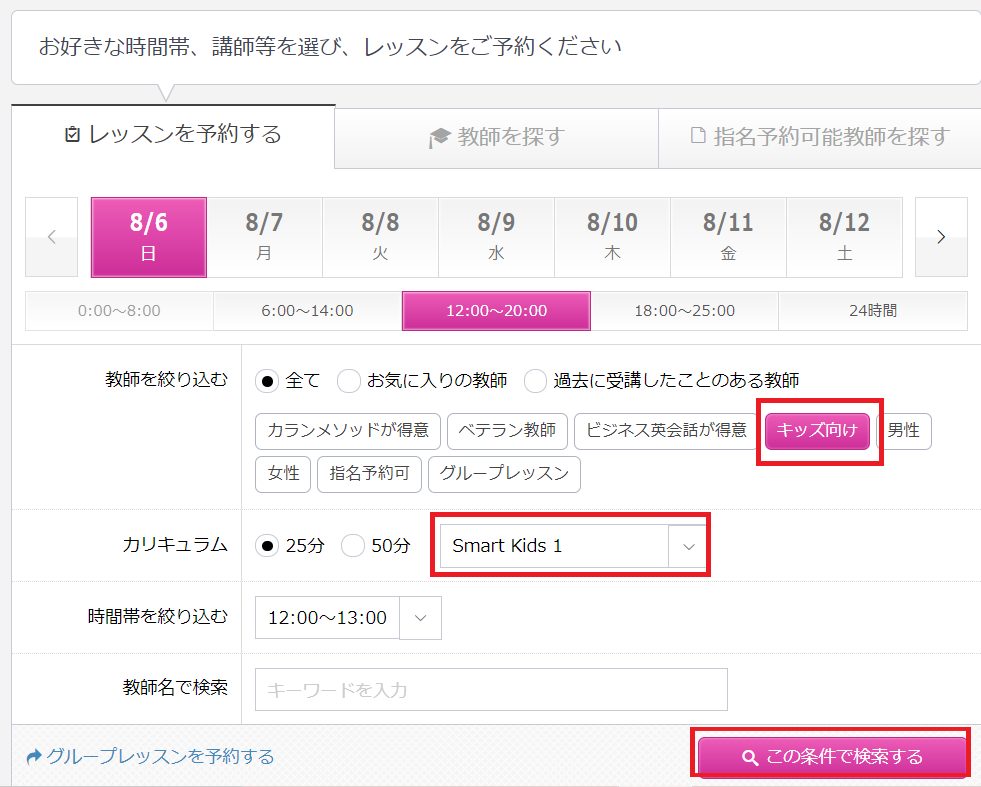
日付、教師を絞り込むで「キッズ向け」を選択、カリキュラム、時間を入れて検索します。
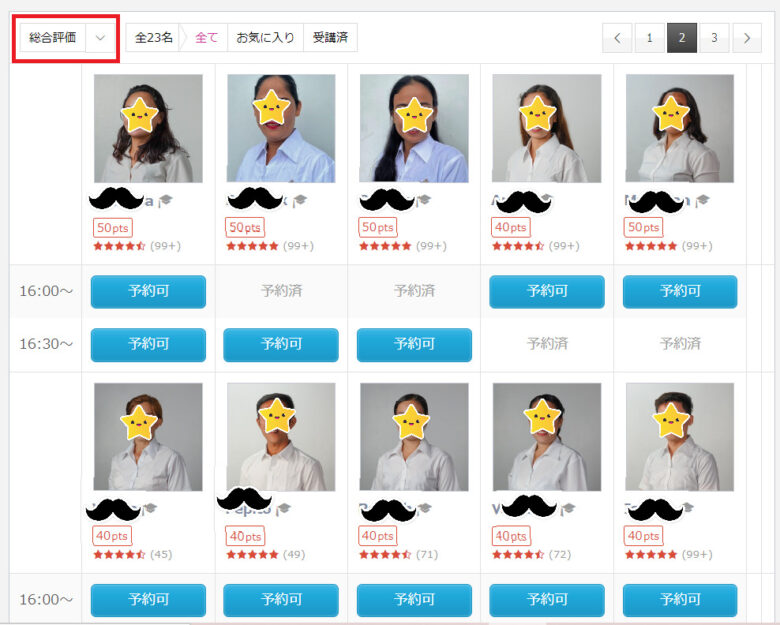
教師を選択し、予約します。
教師のポイントが消化されます。
無事に体験レッスンが終了。
レッスンの予習と復習
あまり気づかれにくいようですが、、レッスンが始まる前と後でテキストの予習ができます!
これもうれしい機能です!
サンプルページのテキストを開き該当するQRコードがあればなんと!音声やセンテンスの練習ができるのです!
しばらくこのことに気づきませんでしたが、そんなこともできるのか!と驚きました。
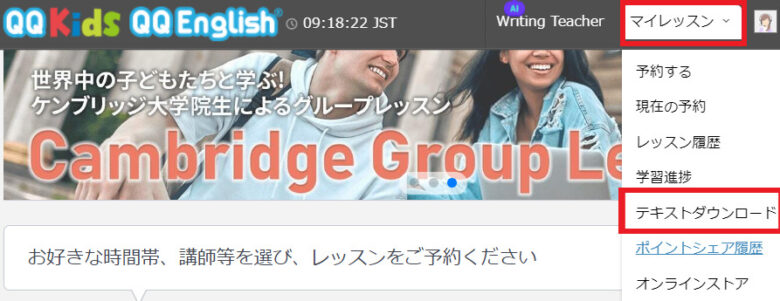
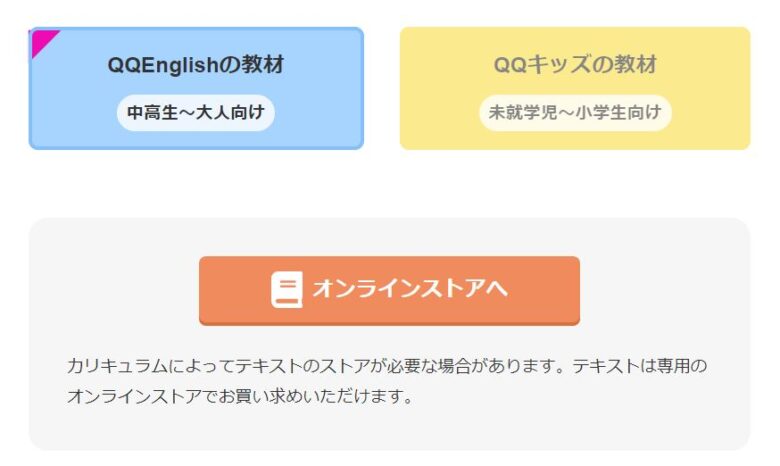
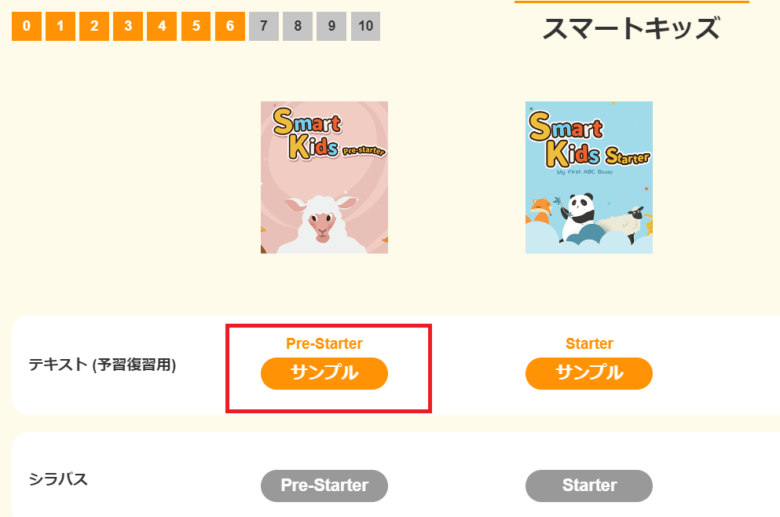
QRコードがあれば読み取れるよ!
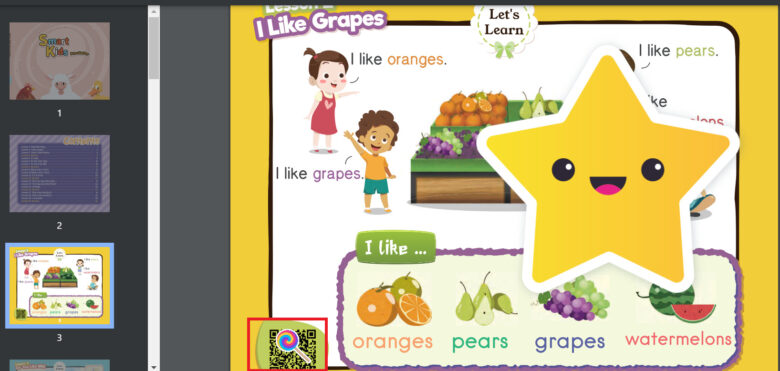

テキスト(予習・復習用)とは、レッスン前後の予習・復習用の教材です。
QQキッズ
一部のレッスンではテキストダウンロードサイトにてテキスト(予習・復習用)をダウンロードいただけます。
テキスト(予習・復習用)はテキストではございませんが、学習に役立てていただけるように設計されております。

スキマ時間に練習できるのっていいね♪
レッスン録画の確認
レッスンは録画されているので 後から復習としてみることができます。
とっても便利ですよね。なんども同じレッスンを繰り返し見ることできるので定着することができます。
自分が写っている画面をみるのは子供も楽しいようで、あとから録画をみて楽しんでいます!
レッスン動画はこちらから
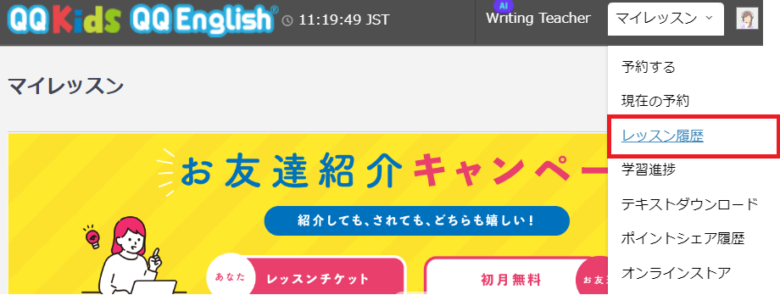
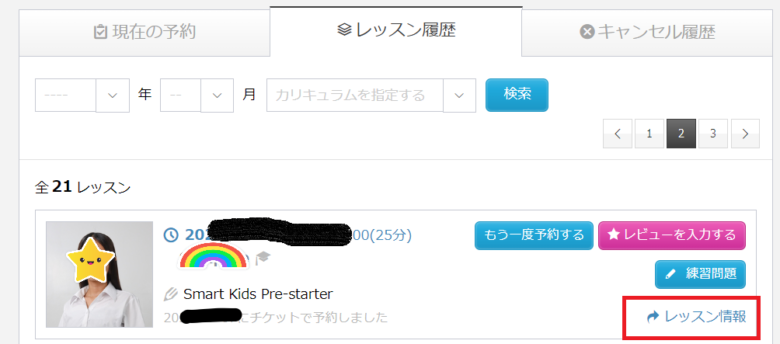
「練習問題」はSTEP5へ
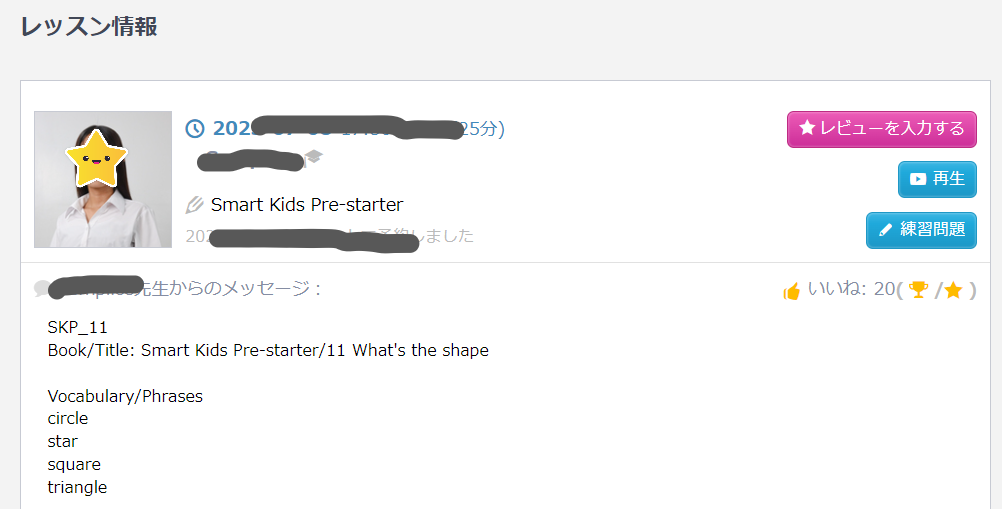
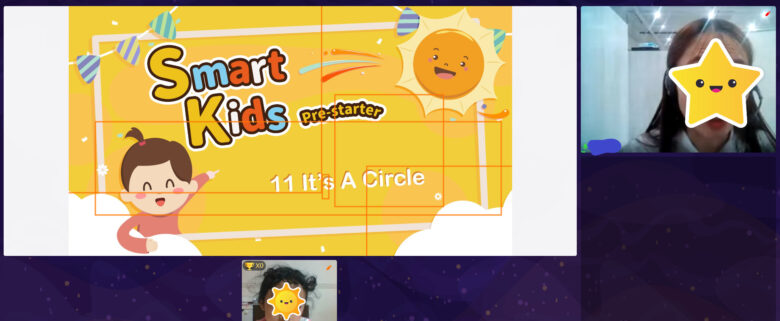
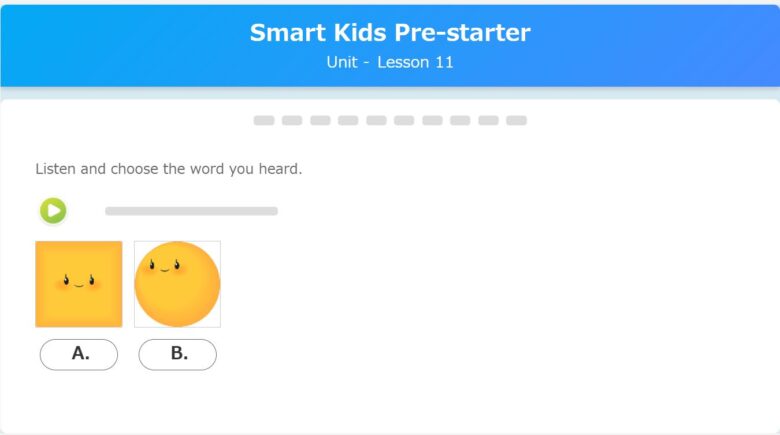
練習問題があり、発音をA.B.を聞いて選ぶ問題がいくつかあります。
- PRE-Starterはわが家は超初心者で親が横でサポートしていた
- 先生によって差が少ないと思う・・pointの違いで進めやすさは違うのかな・・
(point制なので高いpointの教師はもっとすごいんだろうけど受けたことがない・・) - どの先生も優しく教えてくれた
- リラックスした環境で学習でき、こどものペースで学ぶことができた
- ゆっくりと発音してくれて繰り返しアウトプットができる
- レッスン内容が最後までおわらなくても次回はその続きから進めてくれる
- 無理なく進めることができた
- レッスン内容は順番にすすんでいく(前回の途中からでも続きから開始してくれる)
- 予習・復習ができる
通学することを考えると、とてもありがたいオンライン英会話教室です。
QQキッズは英検対策もあり、カリキュラムもいいですね!
体験レッスンをもとに子供に合ったオンライン英会話サービスを選ぶことが必要ですね♪

QQキッズが気になったら迷わず体験してみよう!


